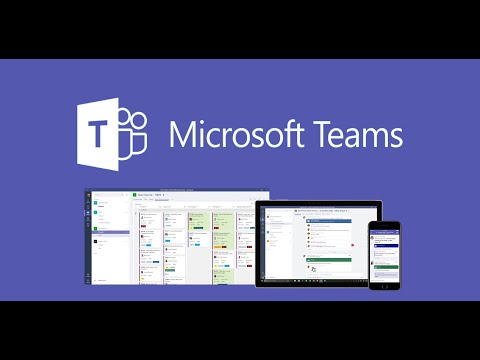
Sisu
- Microsofti võrrandiredaktori avamine
- Võrrandimudelid
- Mallide kasutamine
- Võrrandi koostamine või suurendamine
- Võrrandi täitmine

Kasutage Microsoft PowerPointi valemite loomiseks Microsofti võrrandiredaktorit. Redaktor sisaldab võrrandite loomiseks väga erinevaid mudeleid. Murd- või radiaalmudelid, summa, integraal, maatriks ja korrutis ning ka hulga teooria mudelid, mis ei lisa sümboleid ning üla- ja alaindeksist sõltumatut hulka, mudelite "tabelit".
Microsofti võrrandiredaktori avamine
Avage PowerPointis Microsofti võrrandiredaktor 3.0, kasutades järgmisi samme: Klõpsake standardse PowerPointi tööriistariba nuppu Lisa> Objekt. Kui redaktorit pole varem juurde pääsenud, ei kuvata seda tõenäoliselt loendis. Seejärel minge Vaade> Tööriistaribad> Muuda> Käsud> Lisa ja seejärel saate käsitsi installida.
Võrrandimudelid
Pärast installimist avage võrrandiredaktor. Ilmub redaktori aken, kus mõned standardmallid on valmis valemi koostamise alustamiseks. Valige loendist „Aia mall” teine tabel, mis on loend rohkematest mallidest, kui näidatud muster pole vajalik. Nende tippimise ajal proovige võrranditesse tühikuid mitte lisada. See võib põhjustada probleeme versioonidele enne 2003. aastat ja kaotab lõpuks töö.
Mallide kasutamine
Koostage valemeid ja tekste, kasutades umbes 30 erinevat malli. Eraldage matemaatika tekstidest, tehes redaktoriribal menüü Stiilid valiku ühe või teise vahel. Võrrandiredaktor reguleerib võrrandite loomisel automaatselt fonti ja suurust; kui olete valemi valmis saanud, saate selle vormindada nii, nagu soovite.
Võrrandi koostamine või suurendamine
Kui olete võrrandi konkreetse osa lõpetanud, klõpsake väljaspool redigeerimisala. See võimaldab teil alustada teist fraasi, sümbolit või projekti. Klahv "Enter" alustab teist rida ja tutvustab teist standardset redigeerimisala.
Võrrandi täitmine
Kui valem on valmis, klõpsake valemi Tekstikasti teisaldamiseks nuppu Fail> Välju> Naase esitluse 1 juurde. Suumige ja liigutage tekstikasti üle PowerPointi slaidi. Looge võrrandid teistes programmides ja kopeerige need slaidile. Pärast kopeerimist ei saa neid siiski teisaldada ega nende suurust muuta. Vaade> Tööriistariba> Joonistamisjärjestus avab joonistustööriista. Kas väikese koeraikooniga nupp või tekstimähis aktiveerivad võrrandikasti tööriistad liikumiseks ja suuruse muutmiseks.
Kui peate võrrandit muutma, topeltklõpsake selle avamiseks võrrandit. Üksus "Abi" on probleemide korral väga kasulik.